Kini di Indonesia banyak pengguna smartphone yang memilih Oppo sebagai daily driver. HP Oppo memang memiliki daya tarik dari sisi kamera yang dinilai jernih. Pengguna Oppo juga disediakan berbagai fitur canggih baik software maupun hardwarenya. Cara screenshot Oppo dapat dilakukan secara cepat karena sudah terdapat beberapa fitur yang mudah diakses.
Senada dengan cara screenshot Vivo, Oppo memiliki pengaturan maupun tampilan yang hampir sama. Fitur seperti screenshot panjang Oppo sangat berguna apabila ingin seluruh bagian dari layar. Selain itu terdapat juga fasilitas gesture yang memudahkan kamu melakukan screenshot cukup dengan swipe layar.
Cara Screenshot Oppo
Screenshot Oppo juga dapat dilakukan apabila kamu ingin menangkap percakapan chat. Bahkan bisa juga digunakan membuat tutorial jika dibutuhkan. Jika ingin screenshot tanpa aplikasi seperti screenshot di HP Samsung kamu bisa menggunakan tombol. Supaya lebih jelas cekhp.id sudah menyiapkan beberapa tips screenshot Oppo berikut ini.
1. Cara Screenshot Oppo Tanpa Aplikasi
- Pilih area layar seperti yang kamu inginkan.
- Tekan kemudian tahan secara bersamaan tombol Power + Volume Down.
- Secara otomatis layarnya berkedip kemudian keluar suara shutter.
- Hal ini menandari bahwa screenshot sudah diambil.
- Lihat hasilnya pada galeri Oppo kalian.
2. Cara Screenshot Panjang Oppo
- Pergi ke area layar yang akan di screenshot.
- Tekan lalu tahan bersama tombol Power + Volume Down.
- Muncul opsi menu, tekan Screenshot Panjang.
- Untuk screenshot silahkan swipe layar kearah bawah sampai laman berikutnya.
- Tekan untuk berhenti pada area layar yang diinginkan.
- Lanjutkan dengan menekan Selesai maka screenshot panjang sudah tersimpan digaleri.
3. Cara Screenshot 3 Jari Oppo
- Aktifkan terlebih dahulu fitur gesture dengan masuk ke Pengaturan.
- Pilih Bantuan Praktis.
- Masuk ke Gerakan.
- Akan muncul beberapa opsi, hidupkan bagian Screenshot 3 Jari dengan menggeser tombol kekanan.
- Menuju layar untuk screenshot, gerakkan 3 jari bersamaan dengan vertikal atau dari arah atas kebawah
- Screenshot layar diambil ditandai layar kedip dan shutter bunyi.
- Hasilnya otomatis tersimpan pada galeri Oppo.
4. Menggunakan Screenshot Area Oppo
- Masuk layar untuk screenshot.
- Tekan dan tahab bersamaan tombol Power + Volume Down.
- Muncul beberapa opsi, pilih yang Screenshot Area.
- Pilih area layar dengan menggeser ikon bulat berwarna putih dari atas sampai bawah.
- Jika selesai maka tekan Save kemudian gambarnya disimpan digaleri Oppo.
5. Lewat Aplikasi Screenshot & Screen Recorder
- Unduh aplikasi gratisan bernama Screenshot & Screen Recorder.
- Jalankan aplikasinya lalu masuk ke bagian layar untuk screenshot.
- Setelah sudah memilh wilayah layarnya tinggal swipe kebawah notifikasi kemudian tekan notifikasi Screenshot & Screen Recorder.
- Secara otomatis screenshot diambil kemudian hasilnya disimpan pada galeri.
6. Memakai Aplikasi Touchshot
- Unduh Touchshot.
- Jalankan aplikasinya lalu muncul beberapa opsi mencakup Screen Capture dan Screen Record
- Tap opsi Screen Capture lalu kalian langsung menuju layar untuk screenshot.
- Tap tombol screenshot kemudian tangkapan layar akan dilakukan.
- Setelah selesai kalian bisa lihat hasilnya digaleri.
Cara screenshot Oppo memang sangat mudah dilakukan tanpa aplikasi. Kalian juga memiliki pilihan untuk menggunakan gesture maupun aplikasi dari pihak ketiga. Memang ada cara yang sama seperti screenshot HP Realme. Dengan hadirnya pilihan cara screenshot kamu bisa pilih sendiri mana yang tercepat digunakan.



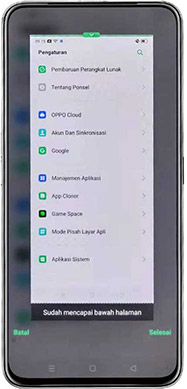
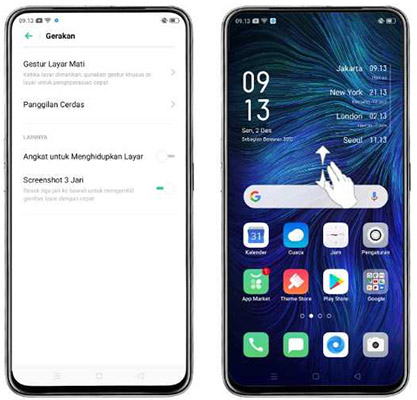
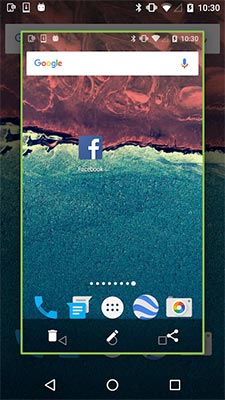






Tinggalkan komentar